Inköpsfönstret
Visa - Beställning/Inköp - Inköp ![]()
Fönstret för inköp är uppbyggt på samma sätt som alla andra register i programmet, med ett huvudkort och flera flikar med ingående information om inköpet. Information om leverantören och produkterna hämtas från respektive register.
Innan du kan använda inköpsmodulen måste du ha registrerat leverantören i kontaktregistret och produkten i produktregistret.
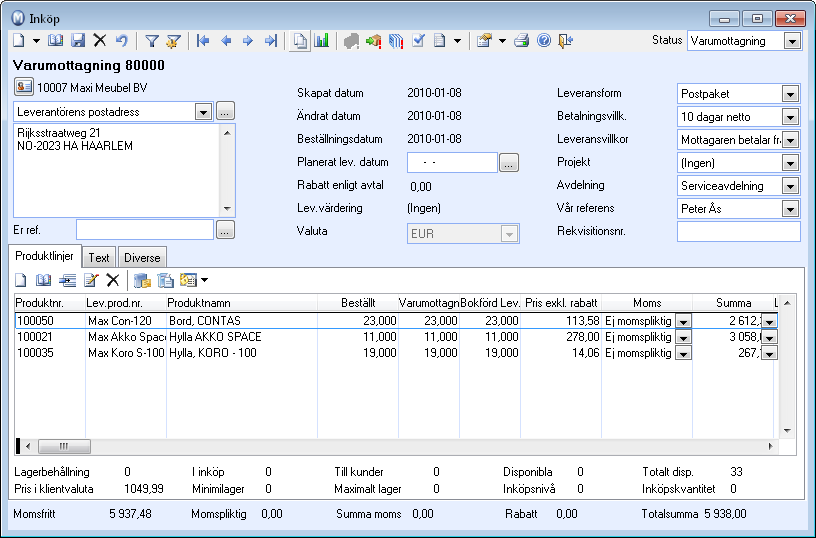
Mer information om övriga knappar i verktygsfältet hittar du i Verktygsfältet på skrivbordet.
![]() Ny: Skapa ett nytt inköp. Klicka
här om du vet vilka produkter du vill beställa och från vem.
Ny: Skapa ett nytt inköp. Klicka
här om du vet vilka produkter du vill beställa och från vem.
Ny med inköpsguide: Startar inköpsguiden som hjälper dig att definiera ett urval för vilka och hur många produkter du vill beställa. Läs mer i Inköpsguiden . Du kan även starta guiden direkt från skrivbordet.
![]() Lista: Visar en lista över registrerade
inköp. I användarinställningarna kan du välja om du vill visa alla inköp
i detta fönster, eller om du bara vill visa inköp kopplade mot vald leverantör.
Lista: Visar en lista över registrerade
inköp. I användarinställningarna kan du välja om du vill visa alla inköp
i detta fönster, eller om du bara vill visa inköp kopplade mot vald leverantör.
![]() Radera: Knappen har olik funktion
beroende av vilken status inköpet har.
Radera: Knappen har olik funktion
beroende av vilken status inköpet har.
![]() Kopiera inköpsorder: Startar guiden
för kopiering av inköpsorder.
Kopiera inköpsorder: Startar guiden
för kopiering av inköpsorder.
![]() Överföra till skickad inköpsorder:
Ett inköp behandlas vidare genom att det först Överförs
till beställt. I denna process tas en utskrift
av inköpet och det är det du ser då du skickar inköpet till en leverantör.
Överföra till skickad inköpsorder:
Ett inköp behandlas vidare genom att det först Överförs
till beställt. I denna process tas en utskrift
av inköpet och det är det du ser då du skickar inköpet till en leverantör.
![]() Tips! När en inköporder har beställts
kan du med hjälp av en Inköpsguide skapa en Order som är baserad på inköpet.
När detta har utförts skapas en reservation mellan produktlinjen på ordern
och inköpet automatiskt.
Tips! När en inköporder har beställts
kan du med hjälp av en Inköpsguide skapa en Order som är baserad på inköpet.
När detta har utförts skapas en reservation mellan produktlinjen på ordern
och inköpet automatiskt.
![]() Registrera varumottagning: Registrering
av ett eller flera varumottag. Produkterna
tillgängliga på lager och inköpet skiftar status till mottaget. Varumottag
kan registreras via ikonen för detta på inköpet eller via lagermodulen.
Det är möjligt att bokföra innan alla produkter i inköpet är mottagna
om du har valt detta alternativ i företagsinställningarna. Du kan också
skapa en tillhörande tull/speditionsfaktura.
Registrera varumottagning: Registrering
av ett eller flera varumottag. Produkterna
tillgängliga på lager och inköpet skiftar status till mottaget. Varumottag
kan registreras via ikonen för detta på inköpet eller via lagermodulen.
Det är möjligt att bokföra innan alla produkter i inköpet är mottagna
om du har valt detta alternativ i företagsinställningarna. Du kan också
skapa en tillhörande tull/speditionsfaktura.
![]() Bokföra inköpsorder: Efter registrering
av varumottag, helt eller delvis, bokförs inköpet som en leverantörsfaktura.
Bokföring av delvis mottagna inköp är endast tillåtet om det är angivet
i företagsinställningarna. Du kan eventuellt också bokföra en tull och
speditionsfaktura. Vid eventuella fel/ändringar kan du skapa en kreditnota
från inköpet.
Bokföra inköpsorder: Efter registrering
av varumottag, helt eller delvis, bokförs inköpet som en leverantörsfaktura.
Bokföring av delvis mottagna inköp är endast tillåtet om det är angivet
i företagsinställningarna. Du kan eventuellt också bokföra en tull och
speditionsfaktura. Vid eventuella fel/ändringar kan du skapa en kreditnota
från inköpet.
![]() Färdigbehandlade inköp: Överför
inköpet till statusen Färdigbehandlad. Klicka på ikonen när du är färdig
för att överföra inköpet till statusen Färdigbehandlad. Detta kan göras
från status Beställt och Mottaget.
Färdigbehandlade inköp: Överför
inköpet till statusen Färdigbehandlad. Klicka på ikonen när du är färdig
för att överföra inköpet till statusen Färdigbehandlad. Detta kan göras
från status Beställt och Mottaget.
![]() Genom att klicka på pilknappen till höger
om Skapa aktiviteter kan du skräddarsy
aktivitetslistan. Du bestämmer själv innehållet i aktiviteterna och i
vilka moduler aktivitetsmallarna ska vara tillgängliga.
Genom att klicka på pilknappen till höger
om Skapa aktiviteter kan du skräddarsy
aktivitetslistan. Du bestämmer själv innehållet i aktiviteterna och i
vilka moduler aktivitetsmallarna ska vara tillgängliga.
![]() Användarinställningar för inköp:
Öppnar användarinställningarna för inköp. Använd pilknappen för att öppna
företagsinställningarna.
Användarinställningar för inköp:
Öppnar användarinställningarna för inköp. Använd pilknappen för att öppna
företagsinställningarna.
![]() Skriv ut: Inköpen kan skrivas
ut på en rad olika dokumentformulär. De kan även skickas till skrivare,
e-post, fax eller förhandsvisning på skärm.
Skriv ut: Inköpen kan skrivas
ut på en rad olika dokumentformulär. De kan även skickas till skrivare,
e-post, fax eller förhandsvisning på skärm.
Status: Du kan se vilken status ett inköp har i rullgardinsmenyn överst till höger i fönstret. Läs mer om hur du använder rullgardinsmenyn i Rullgardinsmenyn Status.
Fält i huvudfönstret
Adress: Från rullgardinsmenyn kan du välja mellan Leverantörens postadress och Leveransadress.
Beställningsdatum: Orderdatumet fylls i automatiskt när du bekräftar inköpet genom att klicka Överföra till skickad inköpsorder.
Planerat lev. datum: Klicka på sökknappen till höger om fältet för att välja planerat leveransdatum.
Rabatt enligt avtal: Om leverantören har en fast rabatt, visas det i det här fältet. Fasta leverantörsrabatter definieras i Kontaktuppföljning, fliken: Inställningar. Läs mer om de olika rabattyperna i Mamut Business Software i Rabatter.
Lev. värdering: Om leverantören har en speciell klassificering, visas den i det här fältet. Leverantörsklassificeringar definieras i Kontaktuppföljning, fliken: Inställningar.
Valuta: I rullgardinsmenyn kan du välja mellan de vanligaste valutorna. Du kan även klicka på sökknappen för att öppna fönstret Valuta, där du hittar ett fullständigt valutaregister. Läs mer i Valuta.
Leveransform: Denna lista är fördefinierad med det värdet som är definierat på leverantörens kontaktkort. Om listan inte innehåller det värdet du önskar, kan du definiera det via grundinställningarna.
Betalningsvillk.: Denna lista är fördefinierad med det värdet som är definierat på leverantörens kontaktkort. Välj korrekt värde från listan om du önskar skriva över standardvärdet. Läs mer om möjliga betalningsvillkor i Leverans- och betalningsvillkor.
Produktionsdatum: Klicka på sökknappen till höger om fältet om du vill ange datumet när produkten/-erna producerades. Detta fält har ett rent informativt syfte och kan exempelvis användas om företaget säljer färskvaror.
Leveransdatum: Klicka på sökknappen till höger om fältet för att välja ett leveransdatum.
Projekt: I rullgardinsmenyn kan du välja att knyta inköpet till ett av de projekt som du har registrerat i projektregistret.
Avdelning: Från denna rullgardinsmeny kan du välja att knyta inköpet till en av de avdelningar som du har registrerat i din företagsdatabas grundregister.
Vår referens: I rullgardinsmenyn väljer du vem av ditt företags anställda som ska vara ansvarig för inköpet.
Er ref.: I fältet skriver du namnet på personen eller företaget som ska motta inköpet. Du kan klicka på sökknappen och välja kontaktperson från en lista om du redan har registrerat kontaktpersonen i systemet.
Rekvisitionsnr.: I detta fält kan du ange ett rekvisitionsnummer för att koppla inköpet till en särskild rekvisition.
Läs mer om flikarna i inköpsfönstret:
Se även: